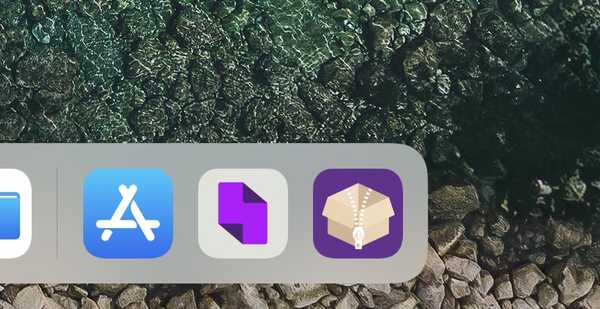Apple a récemment publié la dernière version de son système d'exploitation - iOS 13. La nouvelle version contient de nombreuses fonctionnalités qui vous permettront d'effectuer des tâches telles que la fermeture éclair et la compression qui manquaient dans la version précédente. Avec cette nouvelle fonctionnalité, les utilisateurs peuvent ouvrir des fichiers ZIP et TAR, et également pouvoir compresser des fichiers en ZIP.

Cependant, les utilisateurs ne pourront toujours pas ouvrir certains formats comme RAR et ZIP dans l'application Fichiers. Dans cet article, nous vous expliquerons comment ouvrir un fichier ZIP et compresser un fichier sur un iPhone ou iPad Apple.
Comment compresser des fichiers sur iPhone ou iPad
Notez que l'iOS 13 permettra aux utilisateurs de télécharger des fichiers ZIP depuis Safari et Mail. De plus, vous aurez également la possibilité d'accéder aux fichiers à partir de périphériques de stockage externes tels que des clés USB, des cartes SD, des disques durs, etc. Les utilisateurs peuvent accéder aux fichiers directement depuis l'application Fichiers.
- Tout d'abord, vous devez vous diriger vers l'application «Fichiers».
- Maintenant, vous devez mettre tous les fichiers dans un dossier que vous souhaitez ZIP.
- Maintenant, vous devez revenir en arrière et appuyez sur le bouton de sélection et cliquez sur le dossier.
- Sélectionnez le dossier et appuyez sur le bouton à trois points (menu hamburger) dans le coin inférieur droit.
- Appuyez sur Compress, et vous êtes prêt à partir.
- Si vous souhaitez compresser un seul fichier, vous pouvez appuyer et maintenir le fichier et sélectionner compresser dans l'option.
Comment décompresser des fichiers sur iPhone et iPad
Décompresser des fichiers est un processus très simple sur iPhone et iPad. Il vous suffit d'ouvrir l'application Fichiers sur votre appareil iOS et de trouver le fichier ZIP ou TAR. Vous devez appuyer sur le fichier et il extraira automatiquement tous les fichiers dans un dossier du même nom.